manjaro 系统安装美化及配置
1. manjaro 系统安装
先看最终效果
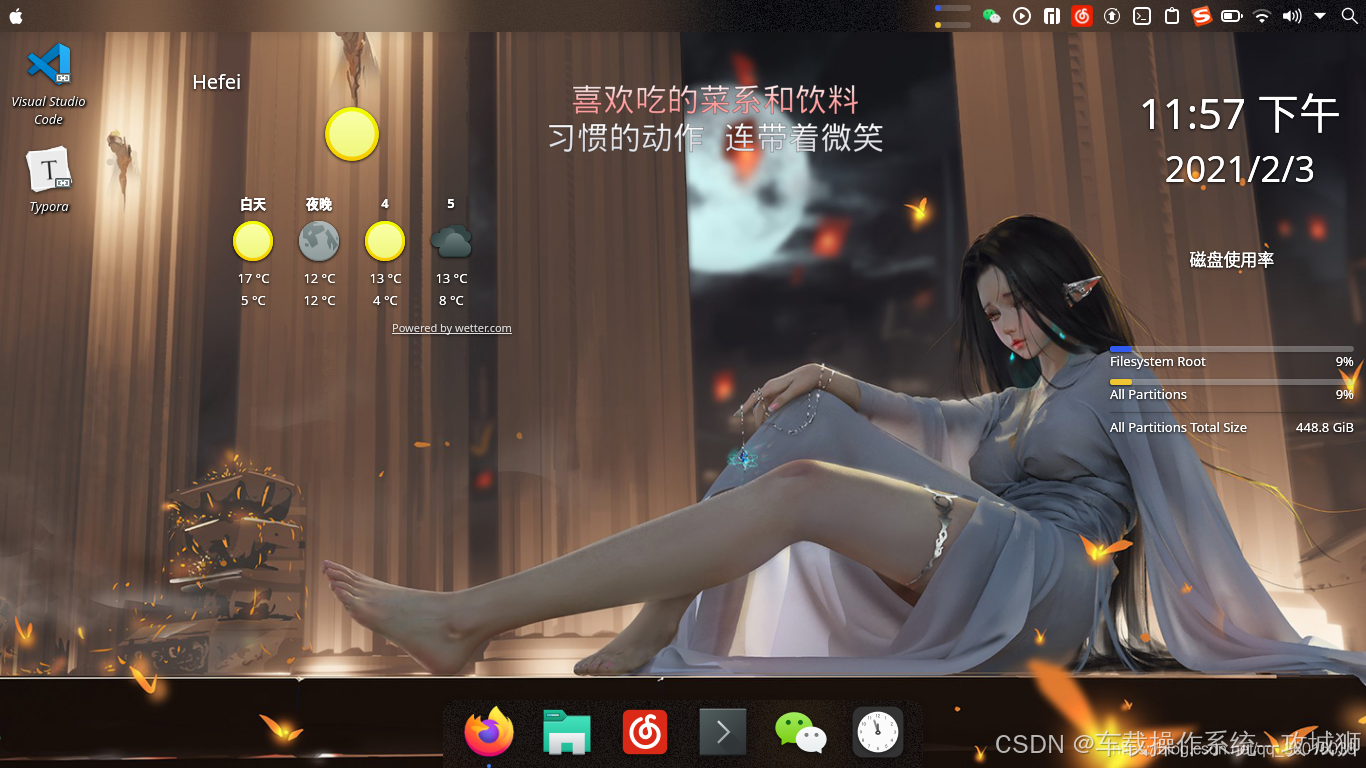
1.1 官方三种桌面环境的介绍
去manjaro官网下载系统,官方提供三种桌面环境,笔者都体验过,目前觉得KDE最合心意,功能最多,用起来也最顺手,对新手也友好,推荐各位使用。
Xfce桌面是最为轻量的官方版本,系统占用很小,你可以尝试给家里面的老电脑装一个xfce,但是缺点也很明显,桌面可定制性最差,一开始我装的就是xfce,然后因为它的环境太简陋了,所以就转向了KDE
KDE是三者之中可玩性最高,功能最强大的桌面环境,系统占用也不大,对于各位的主力机来说,我觉得这个大可不必在意。
1.2 制作启动U盘
进入https://www.balena.io/etcher/网站下载U盘制作工具。
下载 DiskGenius 先删除U盘所有分区保存更改,然后清除扇区数据(开始清除之后直接取消即可,不用管有什么报错信息),之后格式化
1.3 系统安装
插上制作好的U盘,设置U盘启动,进入系统安装界面。
之后按照提示安装即可。
BIOS启动方式:F12/Del/F1/F2…
2. 配置
2.1 换源
2.1.1 选择下载源
在终端输入:
sudo pacman-mirrors -i -c China -m rank
可以选择科大源或者清华源,速度都还可以。
2.1.2 配置源
执行:
sudo nano /etc/pacman.conf
在末尾输入:
[archlinuxcn]
SigLevel = Optional TrustedOnly
Server = https://mirrors.ustc.edu.cn/archlinuxcn/$arch
保存退出(Ctrl+X 输入y)接着更新系统,导入GPG Key
sudo pacman -Syy && sudo pacman -S archlinuxcn-keyring
系统更新完毕
2.2 安装软件
- 安装yay;
sudo pacman -S yay
yay是一个用Go语言写的一个AUR助手,有些时候官方仓库没有你想要的软件,就需要通过yay来安装。
- 安装拼音输入法:
安装fcitx5(输入法框架)
yay -S fcitx5-im
配置fcitx5的环境变量:
nano ~/.pam_environment
内容为:
GTK_IM_MODULE DEFAULT=fcitx
QT_IM_MODULE DEFAULT=fcitx
XMODIFIERS DEFAULT=\@im=fcitx
SDL_IM_MODULE DEFAULT=fcitx
- 配置ohmyzsh
终端设置->编辑当前方案->外观
sudo pacman -S zsh
sh -c "$(curl -fsSL https://raw.github.com/robbyrussell/oh-my-zsh/master/tools/install.sh)"
终端设置->编辑当前方案
将命令改为/bin/zsh
- 主题美化
安装dock;
sudo pacman -S latte-dock#安装dock栏
在设置里下载mac主题或者其他自己喜欢的主题。
- 安装vscode
yay -S visual-studio-code-bin
- 安装微信
deepin-wine版:
yay -S deepin-wine-wechat
切换到deepin-wine环境:
/opt/apps/com.qq.weixin.deepin/files/run.sh -d
- 其他软件
ibreoffice:如果你安装时没有装的话(建议)
yay -S libreoffice
网易云音乐:
yay -S netease-cloud-music
qq音乐:
yay -S qqmusic-bin
chrome
yay -S google-chrome
百度网盘:
yay -S baidunetdisk
坚果云:
yay -S nutstore
Typora:
yay -S typora
XDM:Linux下最快的下载神器
yay -S xdman
calibre:电子书管理神器
yay -S calibre
3. 成果展示
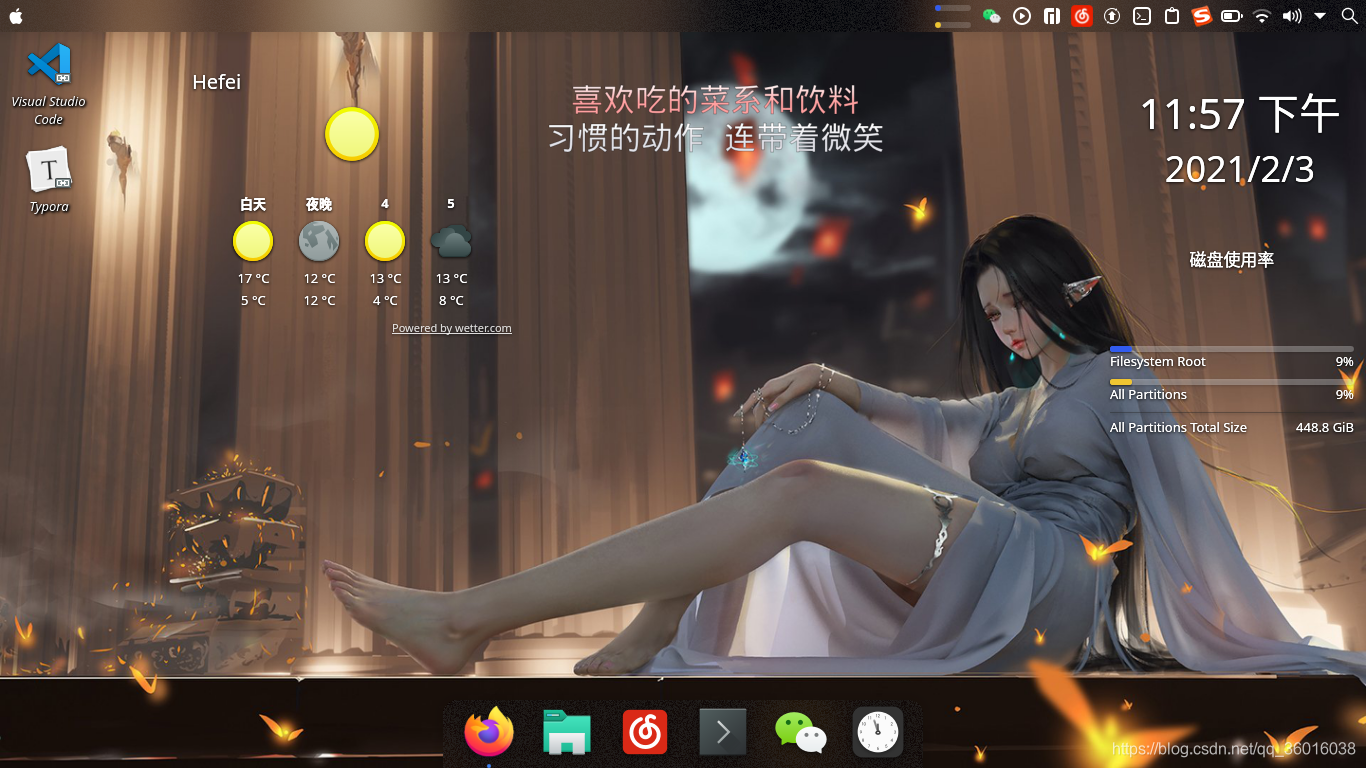








 本文详细介绍了Manjaro KDE版本的安装过程,包括官方提供的三种桌面环境介绍、启动U盘的制作、系统安装步骤及换源方法,并分享了作者推荐的软件安装配置经验。
本文详细介绍了Manjaro KDE版本的安装过程,包括官方提供的三种桌面环境介绍、启动U盘的制作、系统安装步骤及换源方法,并分享了作者推荐的软件安装配置经验。

















 634
634

 被折叠的 条评论
为什么被折叠?
被折叠的 条评论
为什么被折叠?








